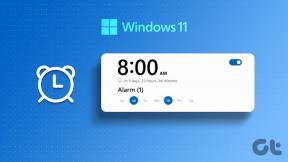Κορυφαίοι 8 τρόποι για να διορθώσετε καθυστερημένες ειδοποιήσεις στο Facebook Messenger
Miscellanea / / June 14, 2022
Τυχαίνει να χάσετε κάποια σημαντικά μηνύματα όταν το Messenger αποτυγχάνει να στείλει ειδοποιήσεις push στο τηλέφωνό σας Android; Είτε αφορούν τους φίλους σας είτε την οικογενειακή ομάδα στο Messenger προγραμματίζει διακοπές ή σχέδιο ταινίας και μπορεί να νιώθετε ότι σας περιμένουν όταν η εφαρμογή σας στέλνει τις ειδοποιήσεις για αυτά τα μηνύματα αρκετά αργά. Ακολουθούν οι κορυφαίοι τρόποι για να διορθώσετε καθυστερημένες ειδοποιήσεις στο Facebook Messenger.

Αν και μπορείτε να ελέγχετε συχνά το Messenger για να βλέπετε νέα μηνύματα, αλλά είναι κουραστικό και χρονοβόρο. Αντίθετα, μπορείτε να χρησιμοποιήσετε τα παρακάτω κόλπα και να αρχίσετε να λαμβάνετε ειδοποιήσεις Messenger σε πραγματικό χρόνο στο τηλέφωνό σας.
1. Κρατήστε το Messenger ανοιχτό στο iPhone
Αυτό το κόλπο λειτουργεί για παλιά μοντέλα iPhone με 1GB-2GB RAM. Όταν η συσκευή εξαντλείται από τη μνήμη RAM, το iOS θα θέσει σε παύση ή θα κλείσει τις εφαρμογές παρασκηνίου. Πρέπει να κρατήσετε το Messenger ανοιχτό στο παρασκήνιο για να συνεχίσετε να λαμβάνετε άμεσα μηνύματα. Θα πρέπει επίσης να ενεργοποιήσετε την ανανέωση εφαρμογών στο παρασκήνιο για το Messenger από το μενού Ρυθμίσεις.
Βήμα 1: Ανοίξτε την εφαρμογή Ρυθμίσεις στο iPhone.

Βήμα 2: Κάντε κύλιση στο Messenger.

Βήμα 3: Ενεργοποιήστε την εναλλαγή Ανανέωσης εφαρμογής παρασκηνίου από το παρακάτω μενού.
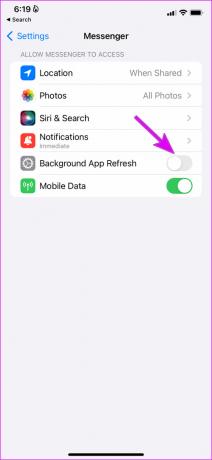
Η κατάσταση είναι ελαφρώς διαφορετική στα τηλέφωνα Android. Ας ΡΙΞΟΥΜΕ μια ΜΑΤΙΑ.
2. Κλείδωμα Messenger στο Android
Εάν χρησιμοποιείτε το Messenger σε τηλέφωνα από OnePlus, Xiaomi ή Vivo, θα πρέπει να κλειδώσετε την εφαρμογή στο παρασκήνιο. Αυτά τα δέρματα Android μπορεί να είναι επιθετικά μερικές φορές και σκοτώνουν εντελώς την εφαρμογή Messenger στο παρασκήνιο. Έχετε την επιλογή να κλειδώσετε την εφαρμογή στο μενού πολλαπλών εργασιών, ώστε το σύστημα να μην τη σκοτώσει για εξοικονόμηση μπαταρίας.
Βήμα 1: Ανοίξτε το μενού πολλαπλών εργασιών στο τηλέφωνό σας Android.
Βήμα 2: Πατήστε παρατεταμένα το εικονίδιο της εφαρμογής Messenger και επιλέξτε Κλείδωμα.

Έχετε προσθέσει το Messenger ως εξαίρεση εδώ και θα λαμβάνετε ειδοποιήσεις σε πραγματικό χρόνο τώρα.
3. Απενεργοποιήστε τη βελτιστοποίηση μπαταρίας
ο One UI Android skin στα τηλέφωνα Samsung συνοδεύεται από ένα τέχνασμα βελτιστοποίησης μπαταρίας για να ρυθμίσετε την απόδοση της εφαρμογής με βάση τη χρήση της εφαρμογής. Για παράδειγμα, εάν δεν έχετε χρησιμοποιήσει το Messenger για μεγάλο χρονικό διάστημα, η βελτιστοποίηση της μπαταρίας θα ξεκινήσει και ενδέχεται να λαμβάνετε καθυστερημένες ειδοποιήσεις από την εφαρμογή. Πρέπει να δώσετε στο Messenger απεριόριστη πρόσβαση για να λειτουργήσει κανονικά.
Βήμα 1: Πατήστε παρατεταμένα το εικονίδιο της εφαρμογής Messenger και ανοίξτε το μενού πληροφοριών εφαρμογής.

Βήμα 2: Πατήστε Μπαταρία.
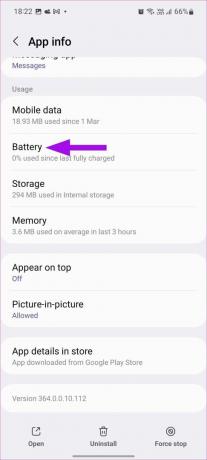
Βήμα 3: Επιλέξτε το κουμπί επιλογής δίπλα στο Unrestricted και το Messenger θα συνεχίσει να εκτελείται στο παρασκήνιο χωρίς κανένα πρόβλημα.

4. Απενεργοποίηση λειτουργίας εξοικονόμησης δεδομένων Messenger (Android)
Το Facebook Messenger διαθέτει μια ενσωματωμένη λειτουργία εξοικονόμησης δεδομένων για τη συμπίεση εικόνων και βίντεο για εξοικονόμηση δεδομένων Διαδικτύου. Μπορεί επίσης να επηρεάσει τη λήψη μηνυμάτων. Ακολουθήστε τα παρακάτω βήματα για να απενεργοποιήσετε τη λειτουργία εξοικονόμησης δεδομένων στο Messenger.
Βήμα 1: Ανοίξτε την εφαρμογή Facebook Messenger στο Android.
Βήμα 2: Πατήστε στην εικόνα προφίλ στο επάνω μέρος.

Βήμα 3: Ανοίξτε το μενού Εξοικονόμηση δεδομένων και απενεργοποιήστε το από το παρακάτω μενού.


Μόλις απενεργοποιήσετε την εξοικονόμηση δεδομένων του Messenger, κρατήστε την εφαρμογή ανοιχτή στο παρασκήνιο (iPhone) ή κλειδώστε την (Android) για να λαμβάνετε ενημερώσεις σε πραγματικό χρόνο.
5. Απενεργοποιήστε την Εξοικονόμηση μπαταρίας
Εάν χρησιμοποιείτε το τηλέφωνό σας με ενεργοποιημένη τη λειτουργία εξοικονόμησης μπαταρίας, μπορεί να επηρεάσει την υπηρεσία ειδοποιήσεων push στο τηλέφωνό σας.
iPhone
Βήμα 1: Ανοίξτε τις Ρυθμίσεις στο iPhone σας (ανατρέξτε στο πρώτο βήμα).
Βήμα 2: Κάντε κύλιση στην επιλογή Μπαταρία.

Βήμα 3: Απενεργοποιήστε τη λειτουργία χαμηλής κατανάλωσης ενέργειας.

Android
Τα περισσότερα τηλέφωνα Android διαθέτουν μια γρήγορη εναλλαγή για να απενεργοποιήσετε τη λειτουργία εξοικονόμησης ενέργειας. Δείτε πώς μπορείτε να το χρησιμοποιήσετε.
Βήμα 1: Σύρετε προς τα κάτω από την κορυφή και το κέντρο ειδοποιήσεων.
Βήμα 2: Σύρετε ξανά προς τα κάτω και αναπτύξτε το μενού γρήγορων εναλλαγών.
Βήμα 3: Απενεργοποιήστε τη λειτουργία εξοικονόμησης μπαταρίας/εξοικονόμησης ενέργειας.

6. Κατάργηση του Messenger από την προγραμματισμένη σύνοψη (iPhone)
Όταν προσθέτετε το Messenger στην Προγραμματισμένη σύνοψη, δεν θα λαμβάνετε άμεσες ειδοποιήσεις από την εφαρμογή. Αντίθετα, θα λαμβάνετε ειδοποιήσεις μόνο κατά τη διάρκεια του καθορισμένου χρόνου. Ακολουθήστε τα παρακάτω βήματα για να αφαιρέσετε το Messenger από την Προγραμματισμένη σύνοψη.
Βήμα 1: Ανοίξτε την εφαρμογή Ρυθμίσεις στο iPhone και κάντε κύλιση στις Ειδοποιήσεις.

Βήμα 2: Πατήστε στην Προγραμματισμένη σύνοψη.

Βήμα 3: Απενεργοποιήστε το Messenger από το παρακάτω μενού.
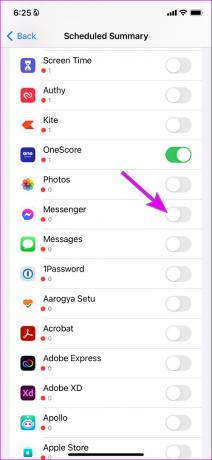
7. Απενεργοποιήστε τη λειτουργία εξοικονόμησης δεδομένων
Τώρα που ξέρετε πώς να απενεργοποιήσετε τη λειτουργία εξοικονόμησης δεδομένων στο Messenger, ήρθε η ώρα να απενεργοποιήσετε τη λειτουργία εξοικονόμησης δεδομένων σε όλο το σύστημα σε iPhone και Android.
iPhone
Βήμα 1: Εκκινήστε την εφαρμογή Ρυθμίσεις στο iPhone σας.
Βήμα 2: Μεταβείτε στο μενού Mobile Data.
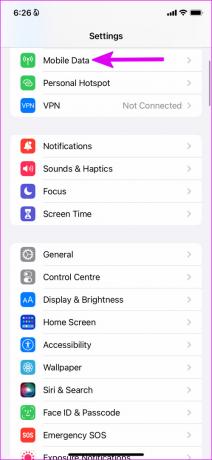
Βήμα 3: Επιλέξτε την κύρια κάρτα SIM σας.

Βήμα 4: Απενεργοποιήστε την εναλλαγή λειτουργίας χαμηλών δεδομένων.

Android
Βήμα 1: Ανοίξτε την εφαρμογή Ρυθμίσεις στο τηλέφωνό σας Android.
Βήμα 2: Πατήστε Συνδέσεις ή Δεδομένα κινητής τηλεφωνίας – η επιλογή μενού μπορεί να φέρει διαφορετική ετικέτα στο Android σας.

Βήμα 3: Επιλέξτε Χρήση δεδομένων.

Βήμα 4: Απενεργοποιήστε την Εξοικονόμηση δεδομένων από το παρακάτω μενού.

8. Ενημέρωση Messenger
Εάν χρησιμοποιείτε μια παλιά έκδοση του Messenger, ενδέχεται να αντιμετωπίσετε προβλήματα με σφάλματα και καθυστερημένες ειδοποιήσεις. Θα χρειαστεί να ανοίξετε το App Store ή το Google Play Store και να ενημερώσετε το Messenger στην πιο πρόσφατη έκδοση.
Facebook Messenger στο iPhone
Facebook Messenger στο Android
Λάβετε Άμεσες ειδοποιήσεις από το Messenger
Η μη έγκαιρη αποστολή ειδοποιήσεων από το Messenger ακυρώνει αρχικά τον σκοπό χρήσης τέτοιων εφαρμογών άμεσων μηνυμάτων. Ποιο κόλπο σας βοήθησε να διορθώσετε καθυστερημένες ειδοποιήσεις στο Messenger; Μοιραστείτε τα ευρήματά σας στα παρακάτω σχόλια.
Τελευταία ενημέρωση στις 14 Ιουνίου 2022
Το παραπάνω άρθρο μπορεί να περιέχει συνδέσμους συνεργατών που βοηθούν στην υποστήριξη της Guiding Tech. Ωστόσο, δεν επηρεάζει τη συντακτική μας ακεραιότητα. Το περιεχόμενο παραμένει αμερόληπτο και αυθεντικό.

Γραμμένο από
Ο Parth εργαζόταν στο παρελθόν στο EOTO.tech καλύπτοντας ειδήσεις τεχνολογίας. Αυτήν τη στιγμή είναι ελεύθερος επαγγελματίας στην Guiding Tech γράφοντας για σύγκριση εφαρμογών, σεμινάρια, συμβουλές και κόλπα λογισμικού και βουτιά σε πλατφόρμες iOS, Android, macOS και Windows.